Crearea și gestionarea conturilor de utilizator este ușor în Windows 10. După crearea conturilor de utilizator, puteți să activați sau să dezactivați conturile de utilizator, să adăugați sau să eliminați parolele contului de utilizator și să ștergeți ușor conturile de utilizator.
Unii utilizatori doresc să își redenumească conturile de utilizator existente din anumite motive. Ei doresc să redenumească conturile de utilizator fără a șterge unul existent sau pentru a crea unul nou. Din fericire, există o modalitate de a redenumi conturile de utilizator în Windows 10 fără a pierde date sau pentru a crea un nou cont de utilizator.

Cunoașterea este că această metodă nu funcționează pentru conturile Microsoft. Deoarece contul Microsoft nu este un cont de utilizator local, Windows 10 va continua să afișeze numele dvs. real al contului Microsoft în ecranul de conectare și în alte zone ale sistemului de operare, chiar și după redenumirea contului în Computer Management. Dacă doriți să redenumiți conturile Microsoft, consultați cum să redenumiți ghidul conturilor Microsoft.
Acestea fiind spuse, această metodă funcționează excelent pentru conturile de utilizator locale. Puteți redenumi cu ușurință conturile de utilizator locale.
În acest ghid, vă vom oferi indicații pas-cu-pas pentru a redenumi un cont de utilizator local în Windows 10.
Metoda 1 din 2
Redenumiți conturile de utilizatori locale în Windows 10 Pro și mai sus
NOTĂ: Utilizatorii și grupurile locale nu sunt disponibile în ediția Windows 10 Home. Dacă vă aflați în ediția Windows 10 Home, consultați instrucțiunile din Metoda 2.
Pasul 1: Deschideți gestionarea computerului . Cea mai ușoară cale este să faceți clic dreapta pe butonul Start din bara de activități și apoi să faceți clic pe Computer Management .
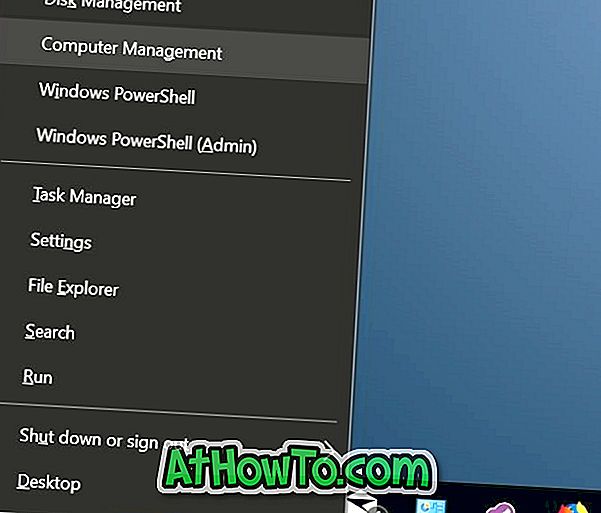
Pasul 2: În fereastra din stânga a ferestrei Computer Management, extindeți folderul Local users and groups pentru a vedea folderele Users and Groups . Dați clic pe folderul Utilizatori .
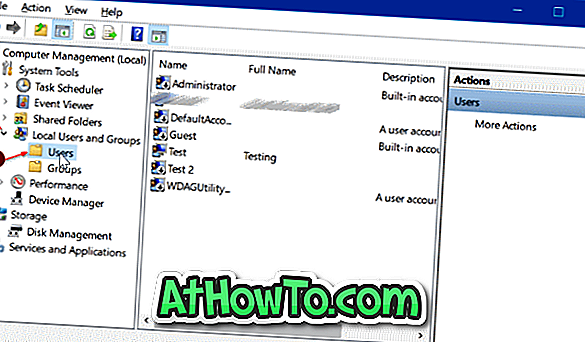
Pasul 3: Toate conturile utilizatorilor de pe PC vor apărea acum pe partea dreaptă. Pentru a redenumi un cont de utilizator, faceți clic dreapta pe un cont de utilizator din listă și apoi faceți clic pe Redenumiți opțiune.
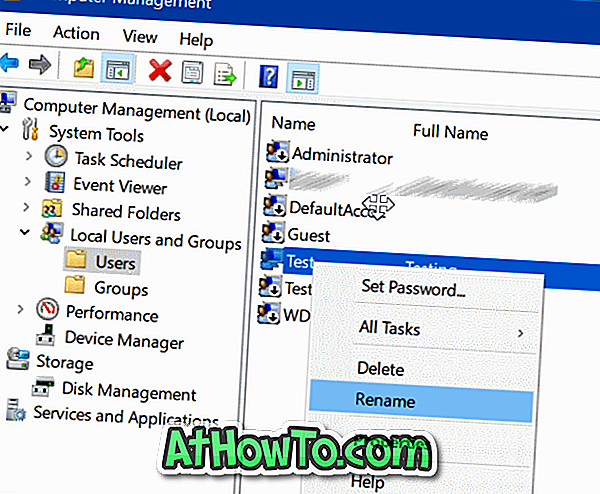
Introduceți un nume nou pentru contul de utilizator. Asta e!
Alternativ, faceți clic dreapta pe contul de utilizator pe care doriți să îl redenumiți, apoi faceți clic pe Proprietăți . În caseta de dialog Proprietăți, în fila General, introduceți un nume nou pentru contul dvs. și tastați descrierea pentru contul de utilizator. În cele din urmă, faceți clic pe Aplicați .

Metoda 2 din 2
Redenumiți conturile de utilizatori locale din Windows 10 Home
Deși utilizatorii și grupurile locale nu sunt prezente în Windows 10 Home, puteți utiliza panoul de control clasic pentru a redenumi conturile de utilizator locale în Windows 10.
Pasul 1: Conectați-vă la contul de utilizator pe care doriți să îl redenumiți.
Pasul 2: Introduceți panoul de control din caseta de căutare Start / taskbar și apoi apăsați tasta Enter pentru a deschide Panoul de control. Puteți să consultați cele cinci moduri de deschidere a panoului de control din Ghidul Windows 10 pentru a cunoaște toate căile de acces pentru a deschide Panoul de control în Windows 10.
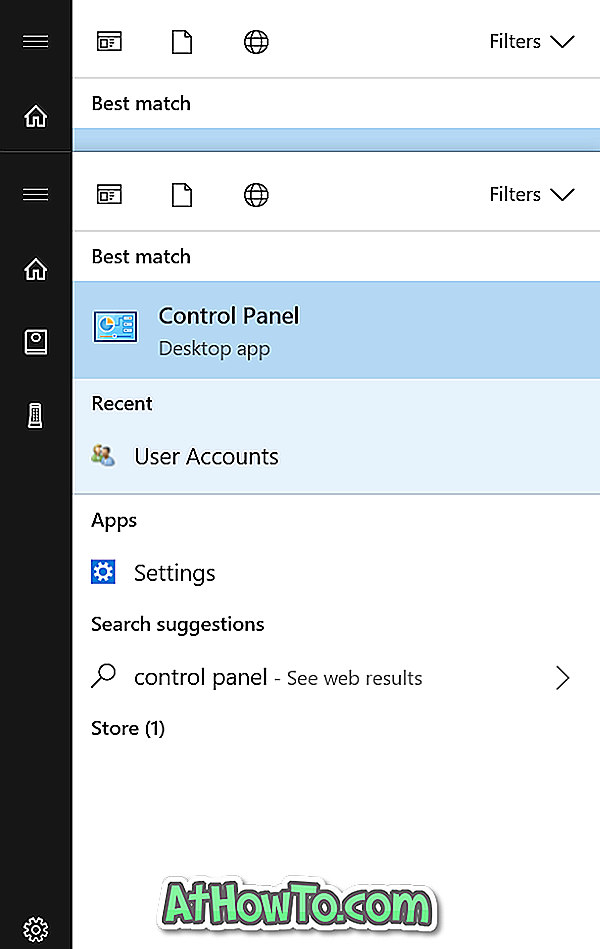
Pasul 3: Schimbați vizualizarea prin Pictograme mici, apoi faceți clic pe Conturi utilizator .
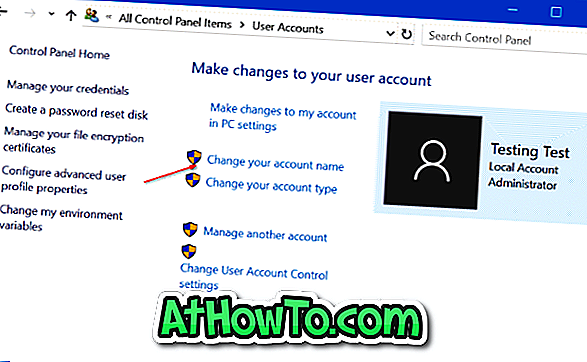
Pasul 4: Faceți clic pe Modificați legătura cu numele contului . Dacă vi se cere să introduceți parola de administrator, introduceți aceeași parolă.
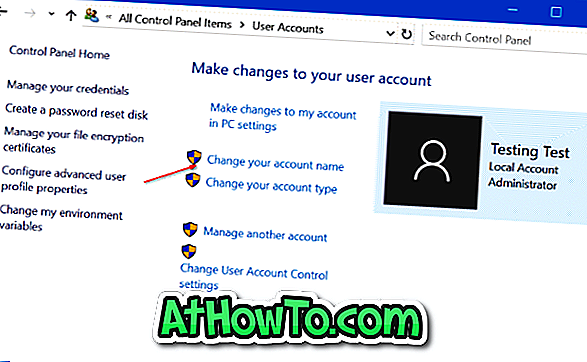
Pasul 5: În final, introduceți un nou nume pentru contul dvs. de utilizator. Faceți clic pe butonul Aplicați .
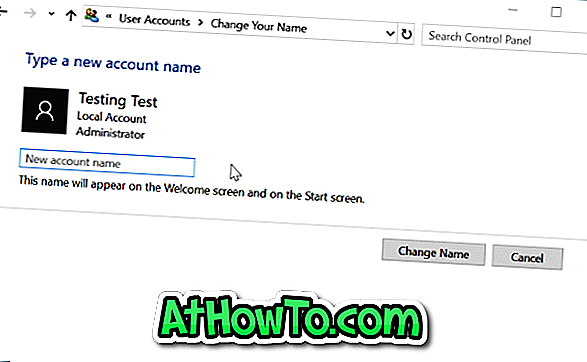
Asta e tot!













